前言
有时候使用springboot项目时遇到这样一种情况,用一个项目需要复制很多遍进行测试,除了端口号不同以外,没有任何不同。这时我们强大的Intellij IDEA就能替我们实现。
实现方法
第一种方法
1.点击图中Edit Configurations,如图
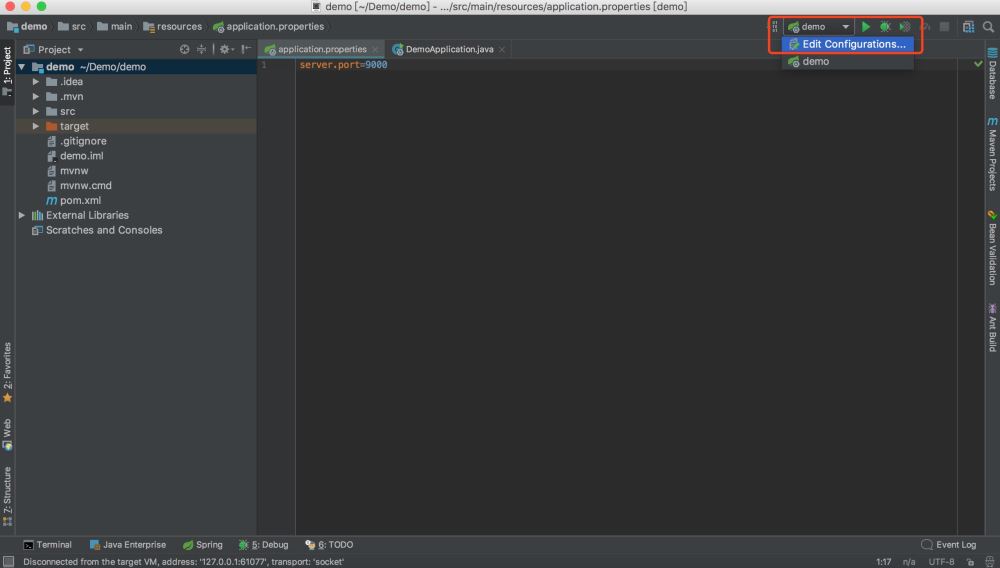
2.取消选中的Single instance only

3.启动项目,demo(9000),如图。
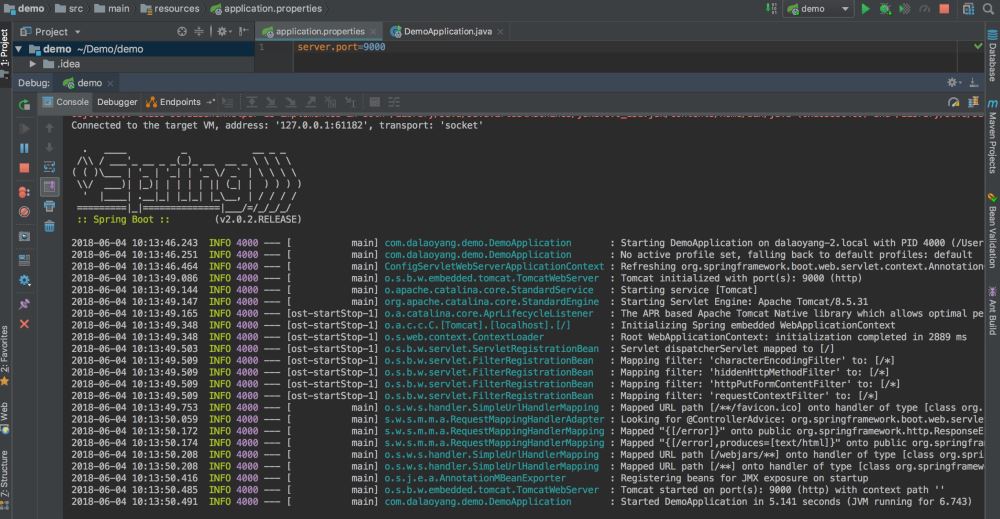
4.修改配置文件中的端口号为9001,启动项目,demo(9001),如图。
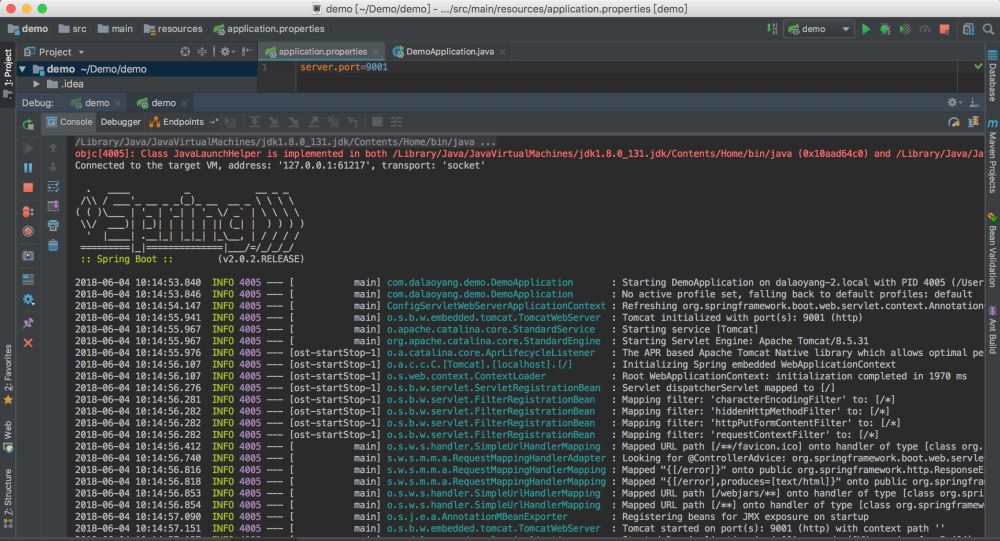
从下方可以看到demo项目分别以9000和9001启动了。
第二种方法
1.点击图中Edit Configurations,如图
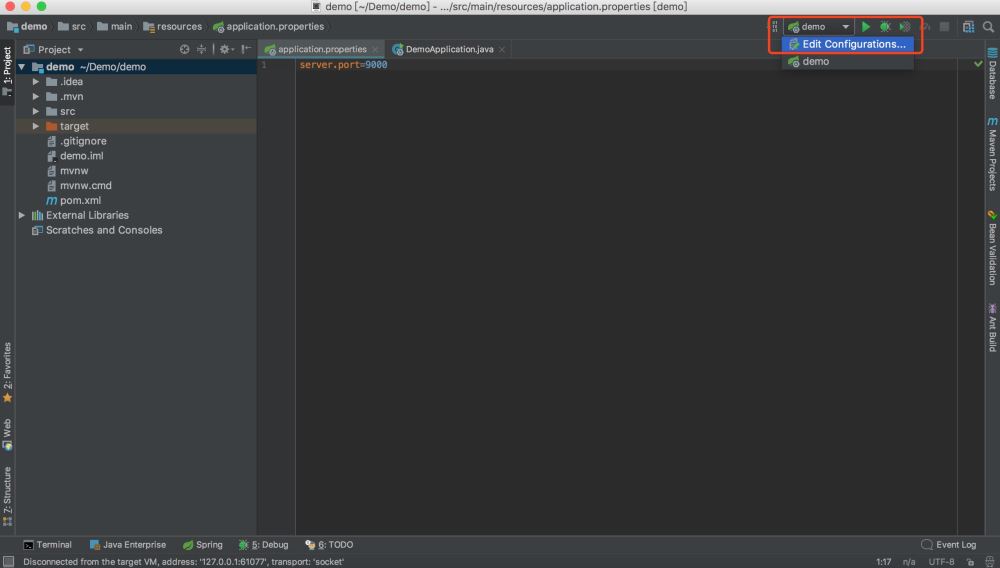
2.点击左上角+号,选择Spring Boot
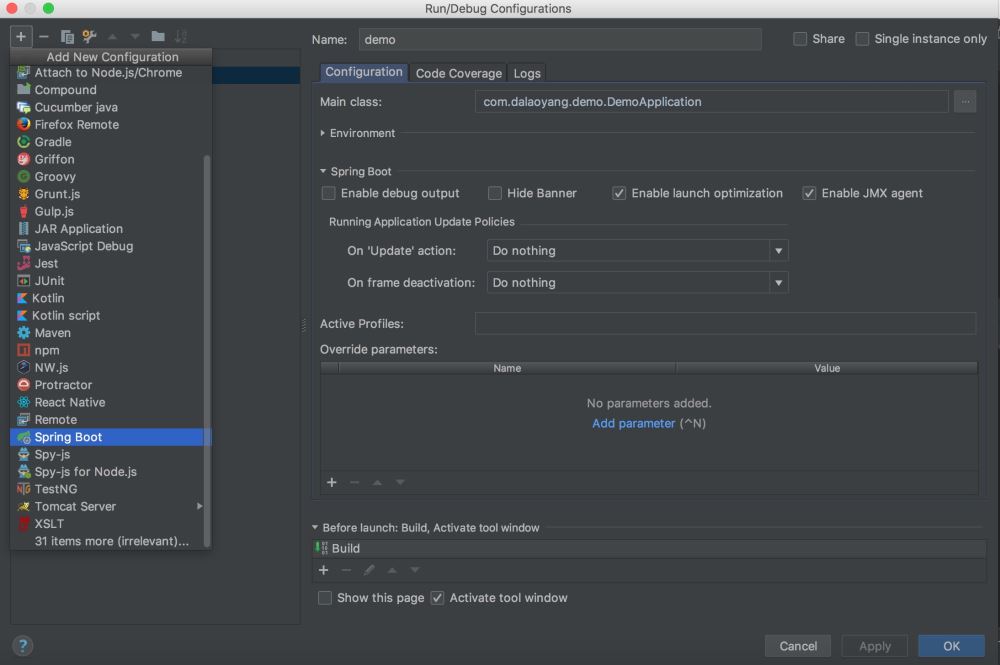
3.点击...位置,如图
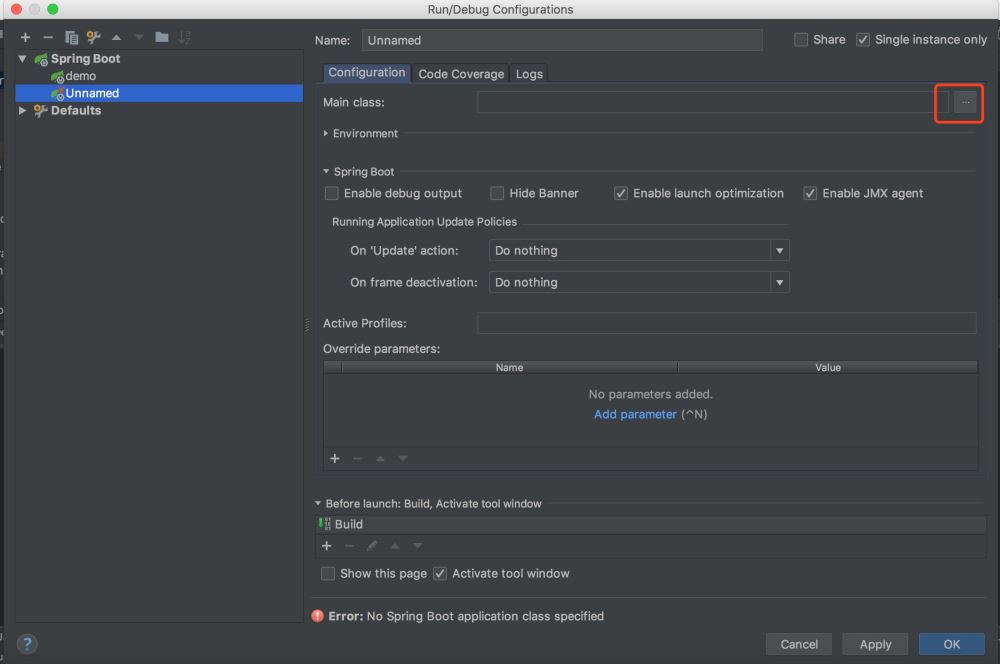
4.选择需要启动的项目,点击ok
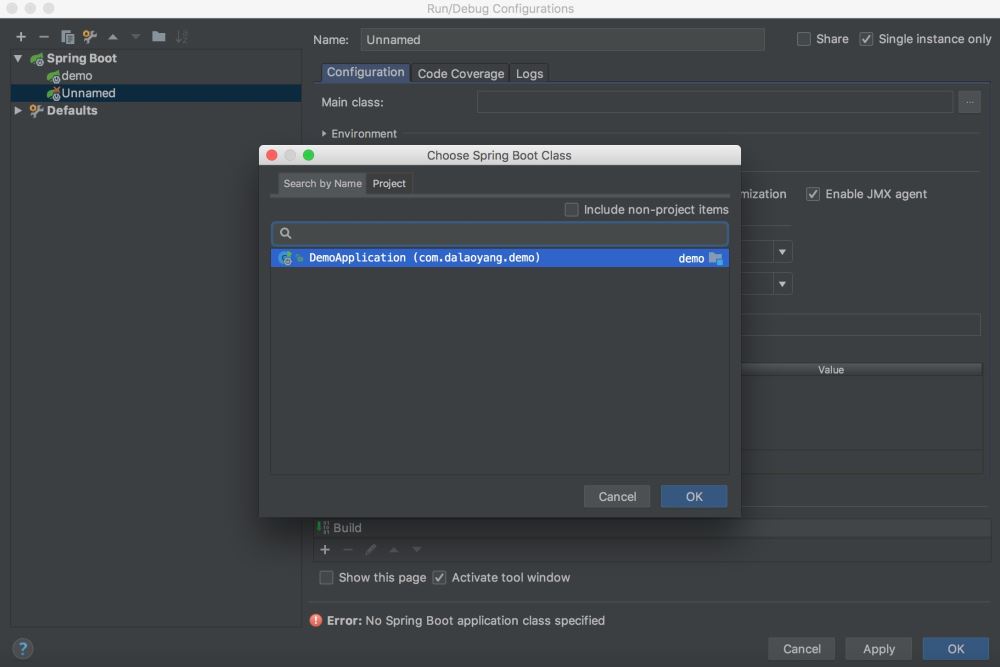
5.将上方name修改为demo2
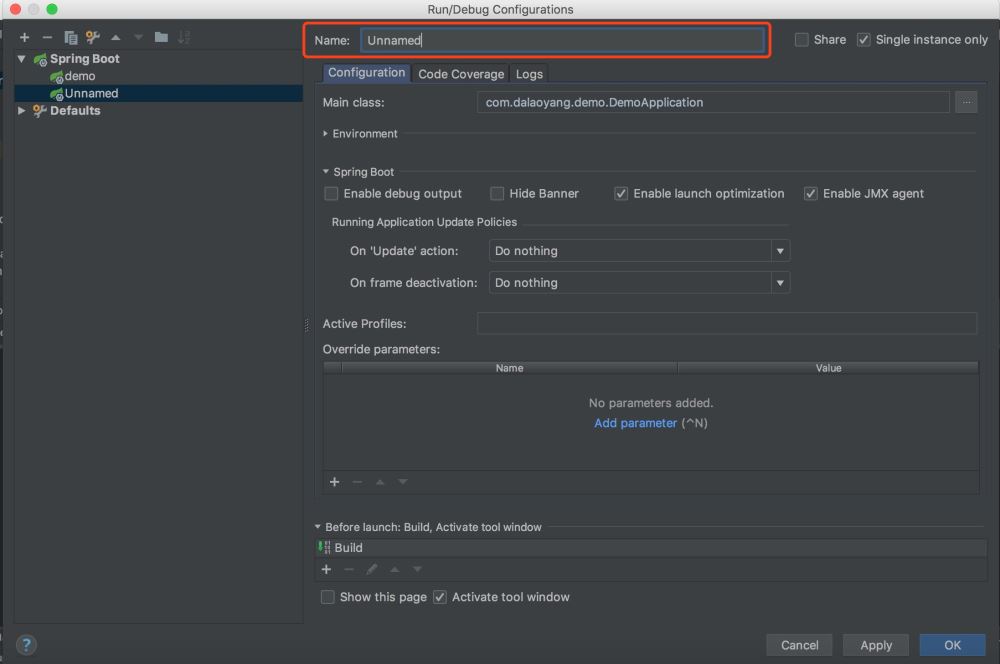
6.启动demo(9000),如图
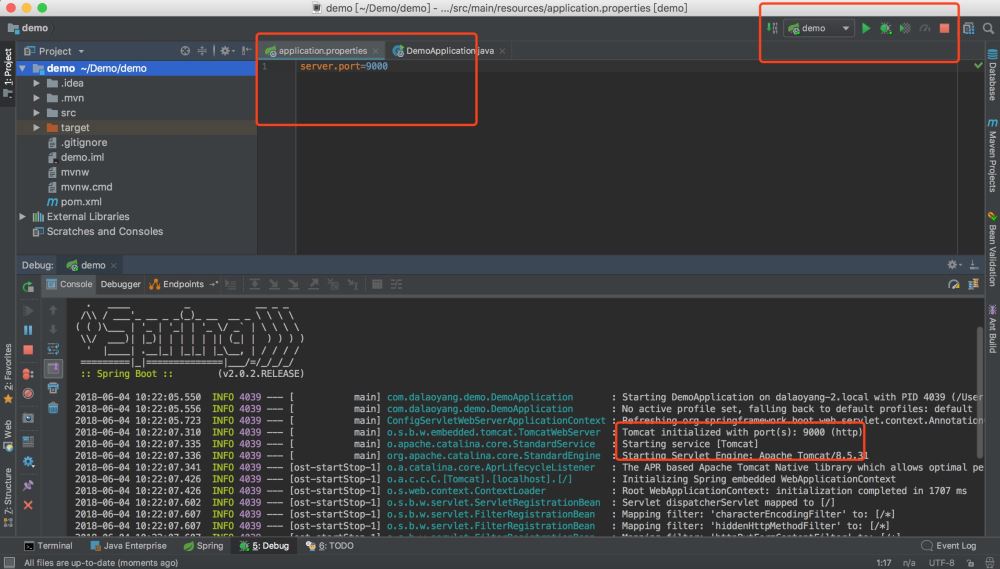
7.修改端口为9001,启动demo2,如图
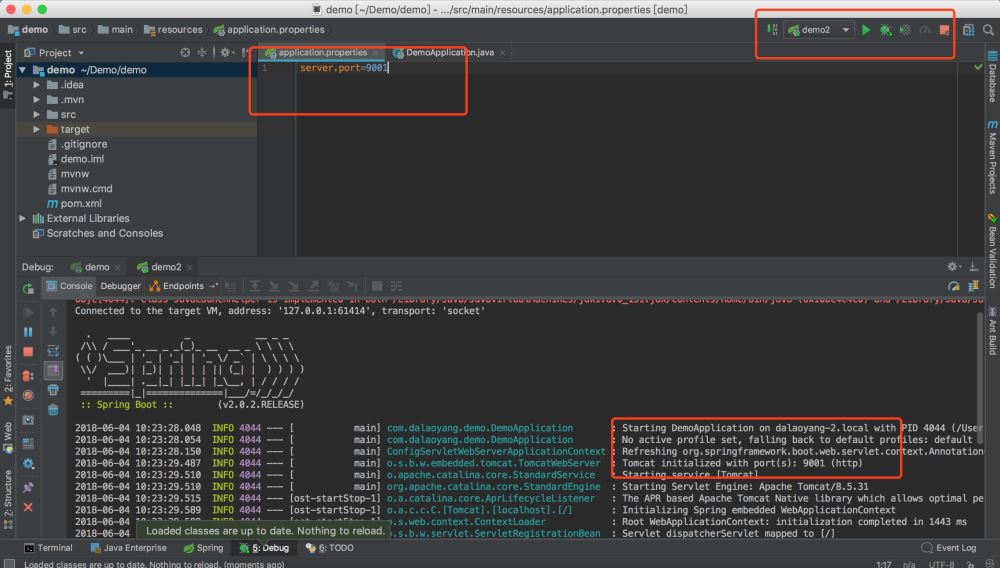
到这里第二种方法也结束了
总结
两种方法都可以实现想要达到的效果,但是个人觉得第一种相对简单一些。具体怎么使用看个人喜好。希望对大家有所帮助,如果大家有任何疑问请给我留言,小编会及时回复大家的。在此也非常感谢大家对亿速云网站的支持!
免责声明:本站发布的内容(图片、视频和文字)以原创、转载和分享为主,文章观点不代表本网站立场,如果涉及侵权请联系站长邮箱:is@yisu.com进行举报,并提供相关证据,一经查实,将立刻删除涉嫌侵权内容。